【案例实战】HarmonyOS SDK新体验:利用近场能力打造无缝的跨设备文件传输功能
目录
[【案例实战】HarmonyOS SDK新体验:利用近场能力打造无缝的跨设备文件传输功能](#【案例实战】HarmonyOS SDK新体验:利用近场能力打造无缝的跨设备文件传输功能)
[一、 引言:近场通信在HarmonyOS生态中的战略地位](#一、 引言:近场通信在HarmonyOS生态中的战略地位)
[二、 技术基石:HarmonyOS NFC P2P通信详解](#二、 技术基石:HarmonyOS NFC P2P通信详解)
[2.1 NFC P2P工作模式概述](#2.1 NFC P2P工作模式概述)
[2.2 权限与配置](#2.2 权限与配置)
[2.3 初始化NFC P2P监听器](#2.3 初始化NFC P2P监听器)
[三、 文件系统操作:读取与写入](#三、 文件系统操作:读取与写入)
[3.1 读取本地文件](#3.1 读取本地文件)
[3.2 UIAbility生命周期与文件接收](#3.2 UIAbility生命周期与文件接收)
[四、 构建完整用户体验:UI与交互设计](#四、 构建完整用户体验:UI与交互设计)
[4.1 发送端UI](#4.1 发送端UI)
[4.2 接收端UI](#4.2 接收端UI)
[五、 性能考量与优化策略](#五、 性能考量与优化策略)
[5.1 NFC传输的局限性与应对](#5.1 NFC传输的局限性与应对)
[5.2 使用DevEco Profiler进行性能分析](#5.2 使用DevEco Profiler进行性能分析)
[六、 总结与展望](#六、 总结与展望)
[6.1 核心要点回顾](#6.1 核心要点回顾)
[6.2 未来展望](#6.2 未来展望)
摘要
本文深入探讨如何在HarmonyOS Next生态中,利用其强大的近场通信(NFC)能力,构建一个高效、安全且用户体验流畅的跨设备文件传输功能。文章将系统性地拆解实现该功能所需的核心技术栈,包括NFC点对点(P2P)通信、文件系统操作、UIAbility生命周期管理以及应用间意图(Intent)共享。通过详细的代码示例、流程图和性能优化建议,本文旨在为开发者提供一份从理论到实践的完整指南,帮助大家避开开发过程中的常见陷阱,打造出媲美系统级体验的文件分享应用。
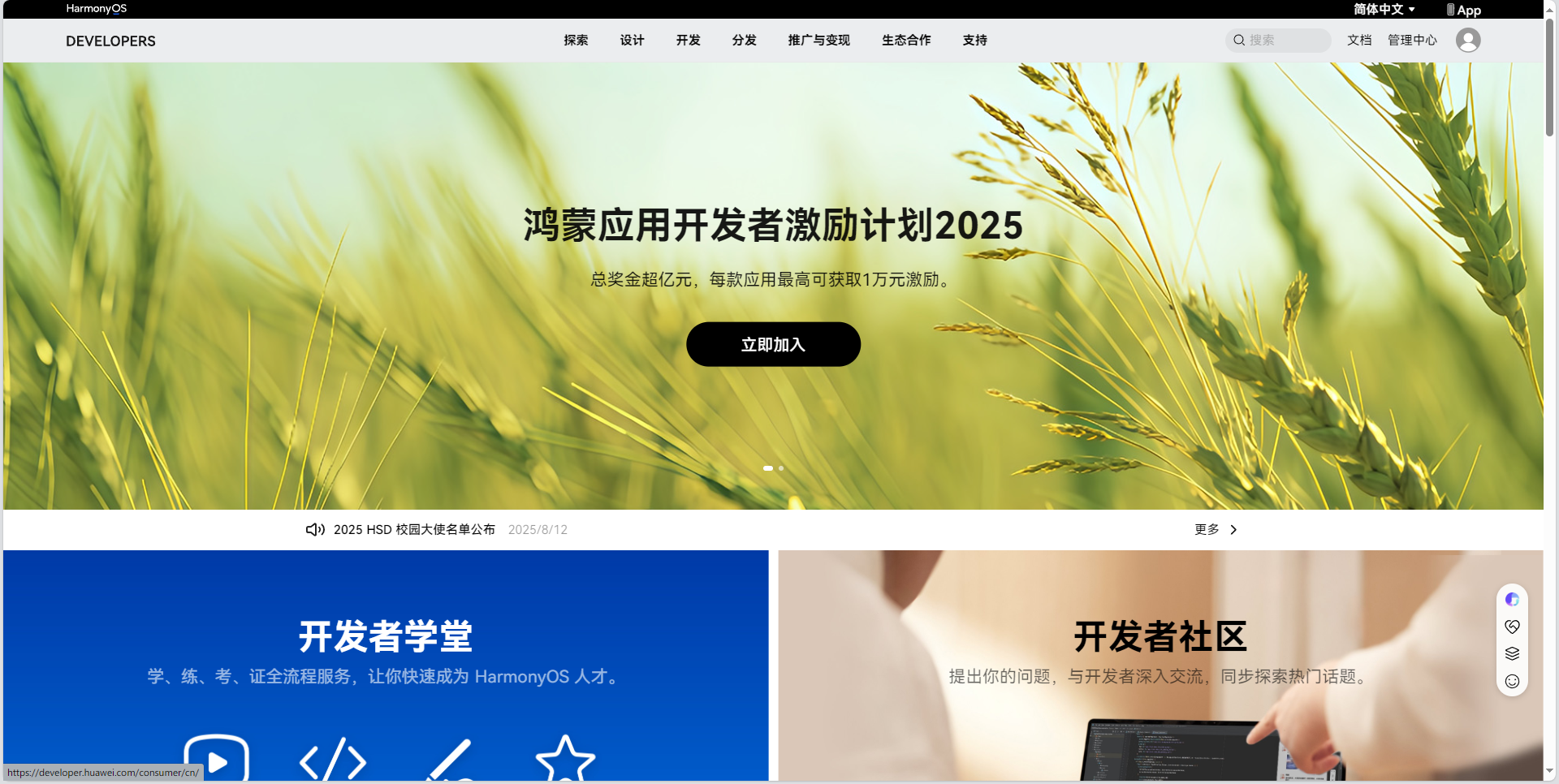
一、 引言:近场通信在HarmonyOS生态中的战略地位
在万物互联的时代,设备间的无缝协同已成为用户体验的核心。HarmonyOS作为面向全场景的分布式操作系统,其内置的Connectivity Kit (短距通信服务)为开发者提供了包括蓝牙、WLAN和NFC在内的丰富近场通信能力。其中,NFC (近场通信)凭借其超低功耗、高安全性 和触碰即连的特性,在设备发现、身份认证和小数据量快速交换等场景中扮演着不可替代的角色。
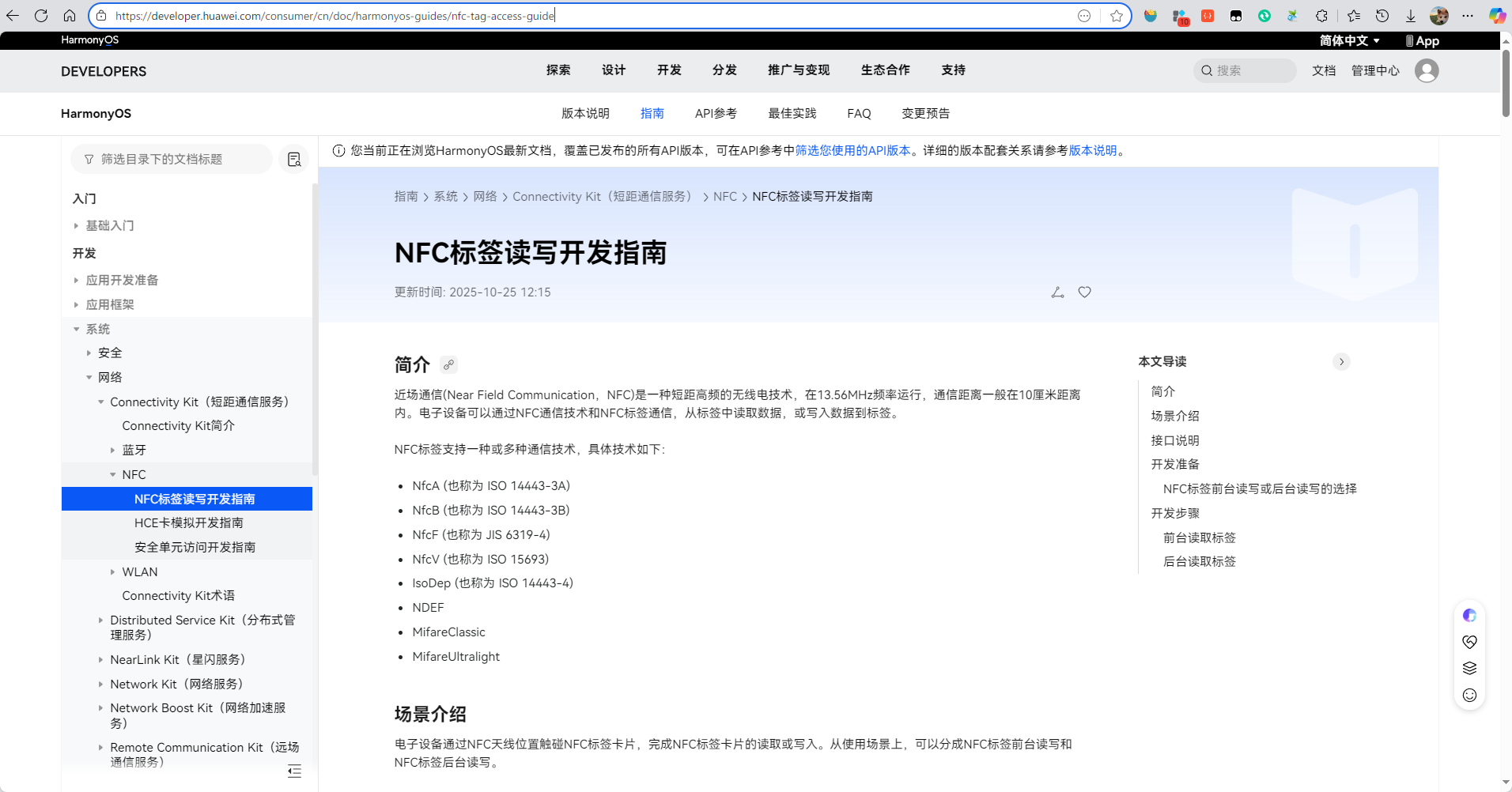
虽然NFC的理论传输速率(最高424 Kbps)远低于WLAN Direct等技术,但其在建立连接的瞬间完成性 上具有巨大优势。一个典型的应用场景是:用户只需将两台HarmonyOS设备轻轻触碰,即可瞬间启动一个高速的WLAN Direct通道用于大文件传输,而NFC则完美地承担了"握手"和"通道建立"的任务。本文将聚焦于纯NFC P2P模式下的文件传输实现,作为理解HarmonyOS近场能力的基础,并为更复杂的混合传输方案奠定技术根基。
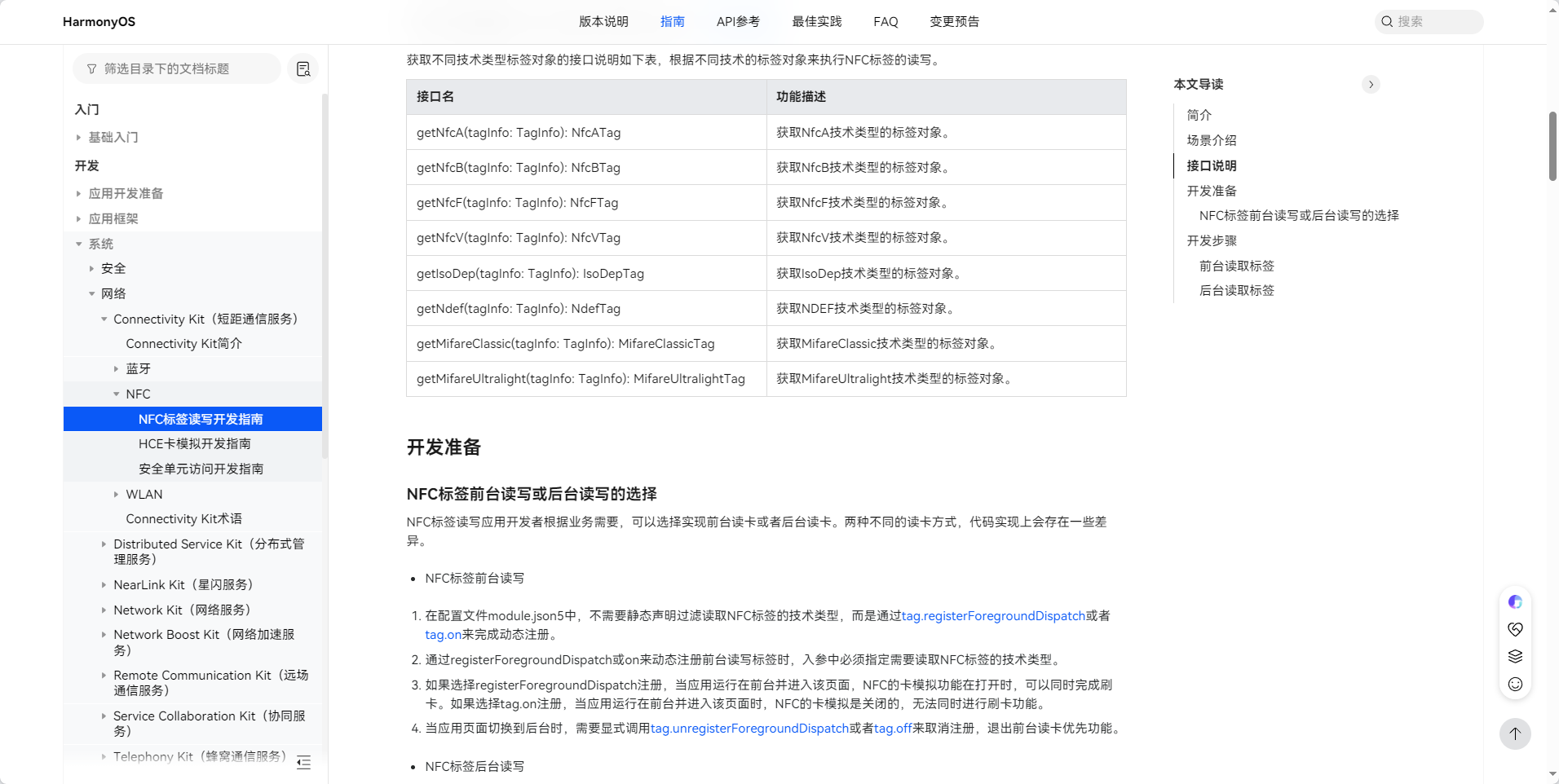
二、 技术基石:HarmonyOS NFC P2P通信详解
2.1 NFC P2P工作模式概述
NFC支持三种主要工作模式:读卡器模式 (Reader/Writer)、卡模拟模式 (Card Emulation)和点对点模式 (Peer-to-Peer, P2P)。对于设备间文件传输,我们关注的是P2P模式。在此模式下,两台设备可以像两个对等的节点一样,直接交换数据。
HarmonyOS通过@ohos.nfc.p2p模块提供了对NFC P2P的支持。开发者可以使用sendNdefMessage和receiveNdefMessage等API来发送和接收NDEF(NFC Data Exchange Format)格式的消息。NDEF是一种轻量级的二进制消息格式,非常适合在NFC设备间交换文本、URI或小型二进制数据。
2.2 权限与配置
在动手编码前,必须在module.json5文件中声明必要的权限和配置。
代码示例 1: module.json5配置
{
"module": {
"name": "entry",
"type": "entry",
"description": "$string:module_desc",
"mainElement": "EntryAbility",
"deviceTypes": [
"phone",
"tablet"
],
"requestPermissions": [
{
"name": "ohos.permission.NFC_TAG",
"reason": "$string:permission_nfc_tag_reason",
"usedScene": {
"when": "$string:permission_nfc_tag_when",
"description": "$string:permission_nfc_tag_desc"
}
},
{
"name": "ohos.permission.NFC_P2P",
"reason": "$string:permission_nfc_p2p_reason",
"usedScene": {
"when": "$string:permission_nfc_p2p_when",
"description": "$string:permission_nfc_p2p_desc"
}
},
{
"name": "ohos.permission.READ_MEDIA",
"reason": "$string:permission_read_media_reason",
"usedScene": {
"when": "$string:permission_read_media_when",
"description": "$string:permission_read_media_desc"
}
}
],
// ... 其他配置
}
}以上配置声明了NFC标签读写、NFC P2P通信以及读取媒体文件的权限。这是应用能够访问NFC硬件和文件系统的前提。
2.3 初始化NFC P2P监听器
应用启动后,需要初始化NFC P2P监听器,以便在设备触碰时接收数据。
代码示例 2:初始化P2P监听器
// NFCManager.ets
import nfcP2p from '@ohos.nfc.p2p';
import { BusinessError } from '@ohos.base';
class NFCManager {
private static instance: NFCManager;
private isInitialized: boolean = false;
private constructor() {}
public static getInstance(): NFCManager {
if (!NFCManager.instance) {
NFCManager.instance = new NFCManager();
}
return NFCManager.instance;
}
public initP2PListener(onReceive: (data: ArrayBuffer) => void): void {
if (this.isInitialized) return;
try {
nfcP2p.on('receiveNdefMessage', (event) => {
// event.message.records 包含接收到的NDEF记录
if (event.message.records && event.message.records.length > 0) {
const firstRecord = event.message.records[0];
if (firstRecord.tnf === nfcP2p.TNF_WELL_KNOWN &&
firstRecord.type && firstRecord.type.length > 0) {
// 假设我们约定使用自定义的TNF和Type来传输文件数据
onReceive(firstRecord.payload);
}
}
});
this.isInitialized = true;
console.log('NFC P2P listener initialized successfully.');
} catch (error) {
let err = error as BusinessError;
console.error(`Failed to init NFC P2P listener. Code: ${err.code}, Message: ${err.message}`);
}
}
public sendFileData(data: ArrayBuffer): void {
try {
const ndefRecord = {
tnf: nfcP2p.TNF_UNCHANGED, // 或者使用自定义TNF
type: new Uint8Array([0x68, 0x61, 0x72, 0x6d, 0x6f, 0x6e, 0x79]), // "harmony" as type
id: new Uint8Array([]),
payload: data
};
const ndefMessage = {
records: [ndefRecord]
};
nfcP2p.sendNdefMessage(ndefMessage);
console.log('File data sent via NFC P2P.');
} catch (error) {
let err = error as BusinessError;
console.error(`Failed to send file data. Code: ${err.code}, Message: ${err.message}`);
}
}
}
export default NFCManager;这段代码封装了一个 NFCManager单例,负责初始化P2P监听器和发送文件数据。它使用了NDEF消息格式,并约定了一种自定义的Type字段来标识我们的文件传输协议。
三、 文件系统操作:读取与写入
NFC适合传输小文件(如文本、小图片)。对于大文件,通常的做法是通过NFC传递一个文件URI 或会话密钥,然后在后台建立高速通道进行传输。但为了演示完整性,我们先展示如何通过NFC传输小文件的完整二进制数据。
3.1 读取本地文件
使用@ohos.file.fs模块读取用户选择的文件。
代码示例 3:读取文件为ArrayBuffer
// FileManager.ets
import fs from '@ohos.file.fs';
import { BusinessError } from '@ohos.base';
class FileManager {
public static async readFileAsArrayBuffer(filePath: string): Promise<ArrayBuffer | null> {
try {
const file = fs.openSync(filePath, fs.OpenMode.READ_ONLY);
const stat = fs.statSync(filePath);
const buffer = new ArrayBuffer(stat.size);
const dataView = new DataView(buffer);
fs.readSync(file.fd, buffer);
fs.closeSync(file);
return buffer;
} catch (error) {
let err = error as BusinessError;
console.error(`Failed to read file: ${filePath}. Code: ${err.code}, Message: ${err.message}`);
return null;
}
}
public static async writeFileFromArrayBuffer(filePath: string, data: ArrayBuffer): Promise<boolean> {
try {
const file = fs.openSync(filePath, fs.OpenMode.CREATE | fs.OpenMode.WRITE_ONLY);
fs.writeSync(file.fd, data);
fs.closeSync(file);
console.log(`File written successfully: ${filePath}`);
return true;
} catch (error) {
let err = error as BusinessError;
console.error(`Failed to write file: ${filePath}. Code: ${err.code}, Message: ${err.message}`);
return false;
}
}
}
export default FileManager;FileManager类提供了同步读写文件的方法,将文件内容转换为 ArrayBuffer,这是与NFC API交互的理想数据格式。
3.2 UIAbility生命周期与文件接收
当应用通过NFC接收到文件数据时,需要在一个合适的生命周期回调中处理它。通常,我们会在UIAbility的onCreate或onNewWant中处理来自其他应用的意图。
代码示例 4:在UIAbility中处理接收的文件
// EntryAbility/EntryAbility.ts
import UIAbility from '@ohos.app.ability.UIAbility';
import NFCManager from '../common/NFCManager';
import FileManager from '../common/FileManager';
import { BusinessError } from '@ohos.base';
export default class EntryAbility extends UIAbility {
onCreate(want, launchParam) {
// 初始化NFC监听器
NFCManager.getInstance().initP2PListener((receivedData: ArrayBuffer) => {
this.handleReceivedFile(receivedData);
});
}
private async handleReceivedFile(data: ArrayBuffer): Promise<void> {
// 1. 生成一个唯一的文件名
const timestamp = new Date().getTime();
const fileName = `nfc_received_file_${timestamp}.bin`;
// 2. 确定保存路径(例如应用的缓存目录)
const cacheDir = this.context.cacheDir;
const filePath = `${cacheDir}/${fileName}`;
// 3. 写入文件
const success = await FileManager.writeFileFromArrayBuffer(filePath, data);
if (success) {
// 4. 通知UI或用户文件已接收
// 这里可以通过EventHub或状态管理通知页面
console.log(`File received and saved to: ${filePath}`);
}
}
onNewWant(want, launchParam) {
// 处理应用已在运行时,通过意图再次启动的情况
// 可用于处理通过分享菜单启动的场景
}
}在 EntryAbility的 onCreate中初始化NFC监听器,并在接收到数据时,调用 handleReceivedFile方法将其保存到应用的缓存目录中。
四、 构建完整用户体验:UI与交互设计
4.1 发送端UI
发送端需要一个界面让用户选择文件,并提供一个醒目的"触碰发送"按钮。
// pages/SendPage.ets
import { router } from '@kit.ArkTS';
import NFCManager from '../common/NFCManager';
import FileManager from '../common/FileManager';
import picker from '@ohos.file.picker';
@Entry
@Component
struct SendPage {
@State selectedFile: string = '';
@State isSending: boolean = false;
build() {
Column() {
Text('NFC文件发送')
.fontSize(24)
.fontWeight(FontWeight.Bold)
.margin(20)
if (this.selectedFile) {
Text(`已选择: ${this.selectedFile}`)
.fontSize(16)
.margin({ bottom: 20 })
}
Button('选择文件')
.onClick(async () => {
const result = await picker.pickFile();
if (result && result.length > 0) {
this.selectedFile = result[0].uri;
}
})
.margin({ bottom: 20 })
Button(this.isSending ? '发送中...' : '触碰另一台设备以发送')
.enabled(this.selectedFile !== '' && !this.isSending)
.onClick(async () => {
this.isSending = true;
const buffer = await FileManager.readFileAsArrayBuffer(this.selectedFile);
if (buffer) {
NFCManager.getInstance().sendFileData(buffer);
// 可以在此处添加一个短暂的提示,告知用户触碰设备
}
this.isSending = false;
})
}
.width('100%')
.height('100%')
.justifyContent(FlexAlign.Center)
}
}4.2 接收端UI
接收端应有一个常驻的提示,告知用户可以接收文件,并在文件接收成功后给出明确反馈。
// pages/ReceivePage.ets
@Entry
@Component
struct ReceivePage {
@State receivedFiles: Array<string> = [];
private eventHub = getContext(this).eventHub;
aboutToAppear() {
// 订阅来自Ability的文件接收事件
this.eventHub.on('fileReceived', (filePath: string) => {
this.receivedFiles = [...this.receivedFiles, filePath];
});
}
aboutToDisappear() {
this.eventHub.off('fileReceived');
}
build() {
Column() {
Text('NFC文件接收')
.fontSize(24)
.fontWeight(FontWeight.Bold)
.margin(20)
Text('请将发送设备靠近本机背面')
.fontSize(16)
.fontColor('#666')
.margin({ bottom: 30 })
if (this.receivedFiles.length > 0) {
List() {
ForEach(this.receivedFiles, (filePath) => {
ListItem() {
Row() {
Text(filePath.split('/').pop() || 'Unknown')
Button('打开')
.onClick(() => {
// 实现打开文件的逻辑
})
.margin({ left: 20 })
}
}
}, item => item)
}
} else {
Text('暂无接收到的文件')
.fontColor('#999')
}
}
.width('100%')
.height('100%')
.justifyContent(FlexAlign.Center)
}
}五、 性能考量与优化策略
5.1 NFC传输的局限性与应对
NFC的带宽限制了其只能用于传输小文件(通常建议小于1KB)。对于大文件,应采用混合传输模式:
- NFC握手:通过NFC交换设备信息、会话密钥和文件元数据(如文件名、大小、校验和)。
- WLAN Direct传输 :利用
@ohos.wifi.p2p建立高速通道,传输文件主体。 - 结果验证:传输完成后,再次通过NFC或WLAN通道验证文件完整性。
5.2 使用DevEco Profiler进行性能分析
在开发过程中,应使用DevEco Profiler工具监控应用性能。
- CPU Profiler:分析文件读写和NFC数据处理的CPU占用,确保不会阻塞主线程。
- Memory Profiler :监控
ArrayBuffer的内存分配,避免因加载大文件导致内存溢出。 - Frame Profiler:确保UI在文件传输过程中依然保持流畅,无卡顿。
图表 1:混合传输模式流程图
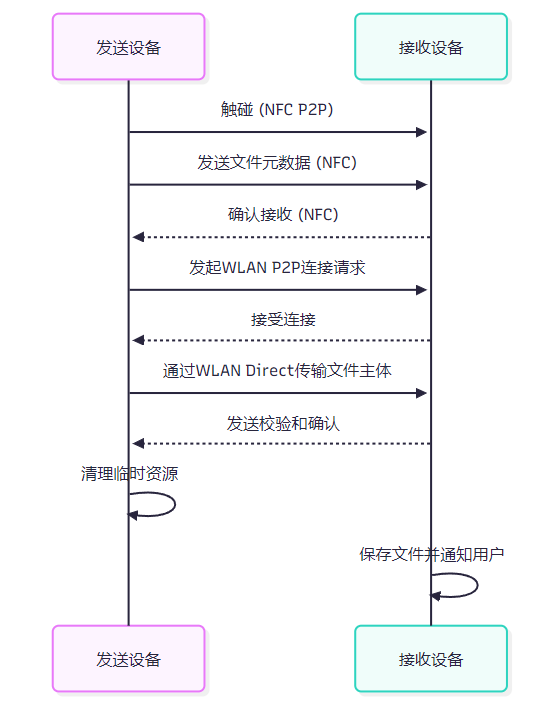
该流程图清晰地展示了如何结合NFC和WLAN P2P的优势,实现高效、安全的大文件传输。
表格 1:HarmonyOS近场通信技术对比
|-------------------|---------------------|----------------------|-------------------|
| 特性 | NFC P2P | WLAN P2P | 蓝牙 |
| 传输速率 | 低 (≤ 424 Kbps) | 高 (可达 250+ Mbps) | 中 (≤ 24 Mbps) |
| 连接建立 | 极快 (触碰即连) | 慢 (需发现、配对) | 慢 (需发现、配对) |
| 功耗 | 极低 | 高 | 中 |
| 有效距离 | 极短 (≤ 10 cm) | 中 (≤ 100 m) | 中 (≤ 10 m) |
| 主要用途 | 设备发现、安全认证、小数据交换 | 大文件、音视频流传输 | 音频、外设连接 |
| HarmonyOS API | @ohos.nfc.p2p | @ohos.wifi.p2p | @ohos.bluetooth |
六、 总结与展望
6.1 核心要点回顾
本文详细阐述了在HarmonyOS Next中利用NFC P2P能力实现跨设备文件传输的全过程:
- 权限与配置:正确声明NFC和文件系统权限是功能实现的前提。
- NFC P2P通信 :通过
@ohos.nfc.p2p模块的API,实现了设备间的数据收发。 - 文件系统操作 :使用
@ohos.file.fs模块完成了文件的读取与写入。 - UI与交互:设计了符合用户直觉的发送和接收界面。
- 性能与扩展:分析了NFC的局限性,并提出了混合传输的优化方案。
6.2 未来展望
随着HarmonyOS生态的不断成熟,近场通信能力将与分布式软总线、元服务等特性深度融合。未来的文件传输体验可能会更加智能和无缝,例如:
- 智能路由:系统根据文件大小、网络环境和设备状态,自动选择最优的传输通道(NFC, WLAN, 蓝牙)。
- 服务化传输:将文件传输能力封装为元服务,任何应用都可以通过标准接口调用,实现"一次开发,处处可用"。
讨论问题:
- 在你的应用场景中,你会如何权衡NFC的安全性/便捷性与WLAN P2P的高带宽?
- 除了文件传输,你还能想到哪些创新的场景可以利用HarmonyOS的NFC P2P能力?
参考链接:
标签 : HarmonyOS, HarmonyOS Next, NFC, P2P, 文件传输, Connectivity Kit, ArkTS, DevEco Studio, 鸿蒙开发